विंडोज़ पीसी पर काम नहीं कर रहे हेल्थ चेक ऐप को ठीक करने के प्रभावी तरीके जानने के लिए लेख पढ़ें।
पीसी हेल्थ चेक माइक्रोसॉफ्ट द्वारा विकसित एक सुव्यवस्थित एप्लिकेशन है जो आपको आपके विंडोज-आधारित डिवाइस की स्थिति के बारे में जानकारी देता है। प्रोग्राम कुछ मूलभूत पीसी स्वास्थ्य जानकारी प्रदर्शित करने और प्रदर्शन संबंधी मुद्दों में उपयोगकर्ताओं की सहायता करने में सक्षम है; हालाँकि, इसका सबसे महत्वपूर्ण कार्य यह है कि यह निर्धारित कर सकता है कि कोई कंप्यूटर Windows 11 के लिए योग्य है या नहीं।
हालाँकि, यह सॉफ़्टवेयर कुछ समस्याएँ उत्पन्न कर सकता है जब आप जाँचते हैं कि पीसी विंडोज 11 ओएस पर अपडेट करने में सक्षम हैं या नहीं, तो वे पाते हैं कि ऐप बिल्कुल भी काम नहीं करता है। हेल्थ चेक प्रोग्राम में कई समस्याएं हैं, जैसे कि इस इंस्टॉलेशन प्रक्रिया के दौरान अटक जाना, लेकिन वास्तव में कोई विंडो नहीं खुलना, इत्यादि। यदि आप इस पोस्ट में वर्णित समस्याओं के समान समस्याओं का सामना कर रहे हैं, तो संभावित समाधानों के बारे में जानने के लिए पढ़ते रहें।
पीसी पर काम नहीं कर रहे स्वास्थ्य जांच ऐप को ठीक करने के समाधान
नीचे सूचीबद्ध कुछ आजमाए और परखे हुए समाधान हैं जिनका उपयोग आप विंडोज 7, 8, 10, 11 पर स्वास्थ्य जांच ऐप के काम न करने के समाधान के लिए कर सकते हैं। बिना किसी देरी के, आइए शुरू करें!
समाधान 1: अपने पीसी को रीबूट करें
पहली चीज़ जो आपको करनी चाहिए वह यह है कि जब आपको यह मिल जाए तो अपने कंप्यूटर को पुनरारंभ करें स्वास्थ्य जांच ऐप आपके पीसी पर काम नहीं कर रहा. आप पीसी हेल्थ चेक सॉफ़्टवेयर से बाहर निकल सकते हैं, अपने विंडोज कंप्यूटर को पुनरारंभ कर सकते हैं, और फिर यदि यह आपकी मशीन पर सामान्य रूप से काम नहीं कर रहा है तो पीसी हेल्थ चेक को एक बार फिर लॉन्च करने का प्रयास करें। कंप्यूटर को पुनरारंभ करना अक्सर कंप्यूटर की सबसे छोटी समस्याओं को भी हल करने के लिए आवश्यक होता है। लेकिन, दुर्भाग्य से, यदि यह आपके मामले के लिए पर्याप्त नहीं है, तो आप नीचे उल्लिखित अन्य समाधानों के साथ आगे बढ़ सकते हैं।
यह भी पढ़ें: विंडोज़ के लिए सर्वश्रेष्ठ हार्ड ड्राइव स्वास्थ्य जांच सॉफ़्टवेयर
समाधान 2: एप्लिकेशन की मरम्मत करना
विंडोज़ में इन-बिल्ट आने वाले टूल से एप्लिकेशन को रिपेयर करना किसी भी क्रैश हुए या ठीक से काम नहीं करने वाले एप्लिकेशन को ठीक करने का सबसे अच्छा तरीका है। इससे पहले कि आप कुछ और करने का प्रयास करें, आपको हमेशा इस पद्धति का उपयोग करके समस्या को ठीक करने का प्रयास करना चाहिए। विंडोज 10, 11, 8, 7 पर काम नहीं कर रहे हेल्थ चेक ऐप को ठीक करने का तरीका यहां बताया गया है।
स्टेप 1: अपने कंप्यूटर पर रन बॉक्स लॉन्च करने के लिए, अपने कीबोर्ड से विंडोज + आर कुंजी को एक साथ दबाएं।
चरण दो: फिर, टाइप करें एक ppwiz.cpl बॉक्स में, और ओके बटन पर क्लिक करें।
चरण 3: अपने कंप्यूटर पर प्रोग्राम और सुविधाओं के अंतर्गत विंडोज पीसी स्वास्थ्य जांच ढूंढें। बस उस पर राइट-क्लिक करें और चुनें मरम्मत विकल्प।
चरण 4: आवश्यक मरम्मत पूरी करने के बाद एप्लिकेशन को पुनः प्रारंभ करें और जांचें कि क्या यह अब सामान्य रूप से कार्य कर रहा है।
यदि यह समाधान आपकी समस्या का समाधान नहीं करता है, तो विंडोज़ पीसी पर काम नहीं कर रहे हेल्थ चेक ऐप को हल करने के लिए नीचे सूचीबद्ध समाधानों को आज़माएं।
समाधान 3: क्लीन बूट निष्पादित करना
ऐसी संभावना है कि पीसी हेल्थ चेक एप्लिकेशन आपके कंप्यूटर पर सही ढंग से लॉन्च नहीं होगा यदि आपके पास अन्य एप्लिकेशन या प्रोग्राम इंस्टॉल हैं जो इसके साथ असंगत हैं। इस परिदृश्य में, क्लीन बूट करने से आप अपने कंप्यूटर पर स्थापित न्यूनतम सेवाओं और प्रोग्रामों का उपयोग करके अपना विंडोज शुरू कर सकेंगे। आप इस रणनीति की मदद से किसी भी संभावित समस्याग्रस्त सॉफ़्टवेयर को बाहर करने में सक्षम होंगे जिसके कारण यह स्वास्थ्य जांच कार्यक्रम काम करना बंद कर सकता है या क्रैश हो सकता है। ऐसा करने के लिए, नीचे साझा की गई प्रक्रिया का उपयोग करें:
स्टेप 1: प्रवेश करना msconfig टास्कबार पर स्थित खोज बॉक्स में, और दिखाई देने वाले मेनू से सिस्टम कॉन्फ़िगरेशन का चयन करें।

चरण दो: इस पर क्लिक करके सर्विसेज टैब चुनें। एक बार जब आप चेकबॉक्स का चयन कर लें तो सभी अक्षम करें बटन पर क्लिक करें सभी माइक्रोसॉफ्ट सेवाओं को छिपाएँ.
चरण 3: स्टार्टअप टैब चुनें, फिर चयन करें कार्य प्रबंधक खोलें ड्रॉप-डाउन मेनू से.
चरण 4: स्टार्टअप टैब के अंतर्गत सूचीबद्ध प्रोग्रामों पर राइट-क्लिक करें, और फिर प्रत्येक के लिए व्यक्तिगत रूप से अक्षम करें विकल्प का चयन करें।
चरण 5: टास्क मैनेजर को बंद करें, फिर सिस्टम कॉन्फ़िगरेशन विंडो पर वापस लौटें।
चरण 6: आपके द्वारा अभी-अभी किए गए परिवर्तनों को सहेजने के लिए, "पर क्लिक करेंठीक है" बटन।
चरण 7: अपने कंप्यूटर को पुनरारंभ करने के लिए, क्लिक करें पुनः आरंभ करें बटन।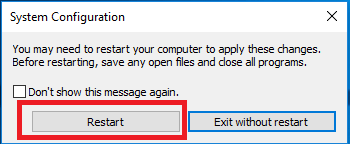
आपके कंप्यूटर के पुनरारंभ होने के बाद, हेल्थ चेक ऐप को फिर से चलाएँ। यह निर्धारित करने के लिए इसकी जांच करें कि क्या इसे खोला जा सकता है और उचित रूप से कार्य करना जारी रख सकता है।
यदि ऐसा मामला है, तो अब आप इस सॉफ़्टवेयर का उपयोग करके यह निर्धारित कर सकते हैं कि आपका पीसी विंडोज 11 के साथ संगत है या नहीं। यदि नहीं, तो विंडोज 10, 11 या पुराने संस्करणों पर काम नहीं कर रहे हेल्थ चेक ऐप को ठीक करने के लिए नीचे बताए गए अगले समाधान का प्रयास करें।
यह भी पढ़ें: विंडोज़ और मैक के लिए सर्वश्रेष्ठ एसएसडी स्वास्थ्य जांच सॉफ्टवेयर
समाधान 4: दूषित सिस्टम फ़ाइलों को पुनर्स्थापित करें
हेल्थ चेक ऐप के ठीक से काम न करने या क्रैश होने की समस्या आपके कंप्यूटर पर गुम, दूषित या क्षतिग्रस्त सिस्टम फ़ाइलों के कारण भी हो सकती है। यदि आपके पास यह विश्वास करने का कारण है कि यह आपकी स्थिति का वर्णन करता है, तो हम सलाह देते हैं कि आप सिस्टम फ़ाइलों को स्कैन करने और मरम्मत करने के लिए एसएफसी कमांड का उपयोग करें।
सिस्टम फाइल चेकर (एसएफसी) के नाम से जाना जाने वाला एक विंडोज डिफॉल्ट प्रोग्राम आपके कंप्यूटर के साथ समस्याओं का निदान करने और दूषित हो गई किसी भी सिस्टम फाइल को सुधारने में आपकी सहायता कर सकता है। SFC स्कैन को सफलतापूर्वक निष्पादित करने के लिए इन प्रक्रियाओं का पालन करें:
स्टेप 1: टास्कबार पर स्थित सर्च बॉक्स में टाइप करें अध्यक्ष एवं प्रबंध निदेशक, और फिर विकल्प चुनें व्यवस्थापक के रूप में चलाएं.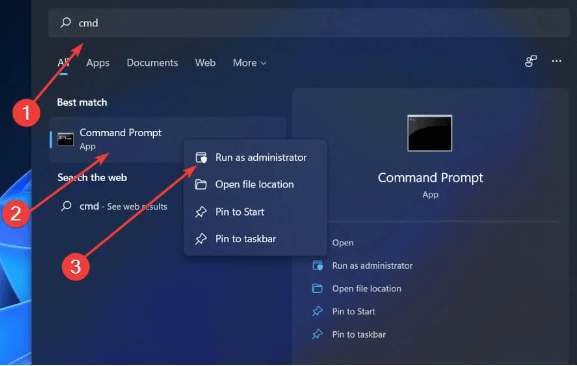
चरण दो: कमांड प्रॉम्प्ट (एडमिन) विंडो में लिखें एसएफसी /स्कैनो, फिर एंटर कुंजी दबाएं।
चरण 3: कृपया धैर्य रखें क्योंकि SFC दूषित सिस्टम फ़ाइलों की खोज करता है और यदि कोई पाई जाती है, तो यह स्वचालित रूप से उन्हें नई और संगत फ़ाइलों से बदल देगा।
एक बार किया। अपने कंप्यूटर को पुनरारंभ करने का प्रयास करें और देखें कि क्या यह समस्या को हल करने में मदद करता है।
समाधान 5: स्वास्थ्य जांच ऐप को पुनः इंस्टॉल करना
अंतिम समाधान सभी संभावित त्रुटियों को ठीक करने के लिए हेल्थ चेक एप्लिकेशन को अनइंस्टॉल और पुनः इंस्टॉल करना है। उपकरण के काम न करने की समस्या को हल करने के लिए यह एक कुशल तकनीक है, खासकर यदि इंस्टॉलेशन के दौरान आप पर हमला हो जाता है। इस एप्लिकेशन को दोबारा इंस्टॉल करना बहुत आसान है. ऐसा करने के लिए, नीचे दिए गए चरणों का पालन करें:
स्टेप 1: के पास जाओ कंट्रोल पैनल और चुनें कार्यक्रमों और सुविधाओं.
चरण दो: प्रोग्राम्स और फीचर्स में पाए गए विंडोज पीसी हेल्थ चेक आइकन पर राइट-क्लिक करें और फिर चुनें स्थापना रद्द करें प्रकट होने वाले संदर्भ मेनू से.
चरण 3: दिखाई देने वाली पुष्टिकरण विंडो में, क्लिक करें हाँ.
चरण 4: विंडोज़ पीसी हेल्थ चेक का नवीनतम संस्करण प्राप्त करें, फिर इसे डाउनलोड और इंस्टॉल करें।
चरण 5: अब यह देखने के लिए जांचें कि क्या एप्लिकेशन सामान्य रूप से प्रारंभ किया जा सकता है!
यह भी पढ़ें: कंप्यूटर पीसी में SSD का पता न लगाने वाले BIOS को कैसे ठीक करें
स्वास्थ्य जांच ऐप विंडोज़ पीसी पर काम नहीं कर रहा: ठीक किया गया
तो, इस तरह आप विंडोज पीसी पर हेल्थ चेक ऐप के काम न करने की समस्या को आसानी से ठीक कर सकते हैं। बस ऊपर दिए गए सभी समाधानों का बारीकी से पालन करें ताकि समाधान निष्पादित करते समय आपको किसी भी समस्या का सामना न करना पड़े। यदि आपको ब्लॉग या समाधान से संबंधित कोई संदेह है, तो बेझिझक हमसे संपर्क करें। हम आपकी हरसंभव मदद करेंगे. इसी उद्देश्य के लिए, नीचे टिप्पणी अनुभाग की मदद लें।
अगर आपको हमारा ब्लॉग पसंद आया, तो हमारे न्यूज़लेटर की सदस्यता लें। इसके अलावा, नए परिचय और अन्य चीज़ों से अपडेट रहने के लिए हमें Facebook, Instagram, Tumblr, YouTube, LinkedIn, Pinterest और Twitter पर फ़ॉलो करना न भूलें।